Ako povoliť značky pre nepodporované súbory v systéme Windows 10
Veľmi podrobne som hovoril o tom, ako môžete použiť značky v systéme Windows na zlepšenie vyhľadávania . Jedným zo základných problémov s Windows Tags je, že nie sú dostupné pre každý typ súborov. V tomto príspevku sa naučíme, ako(How) povoliť značky(Tags) pre nepodporované súbory vo formátoch Windows 10 pomocou (Windows 10)File Meta Association Manager .
Je zaujímavé vedieť, že systém Windows(Windows) interne podporuje značky pre každý typ súboru. Povedzme(Say) napríklad, že ak vytvoríte súbor PDF z programu Word (Word), súbor PDF bude mať rovnakú sadu značiek ako dokument programu Word. Nebude to viditeľné v sekcii vlastností daného súboru PDF , ale keď tieto značky hľadáte, súbor PDF sa zobrazí vo výsledkoch vyhľadávania.
Povoliť značky pre nepodporované súbory
File Meta Association vám pomôže zviditeľniť tieto TAGY(TAGS) v sekcii vlastností pre akýkoľvek súbor. Tento nástroj môže vyzerať trochu zložito, ale keď viete, ako ho používať, je pomerne jednoduchý. Súbor si môžete stiahnuť odtiaľto a potom sa pozrieť na obrázok, ako ho použiť. Kroky som pre vás očísloval.
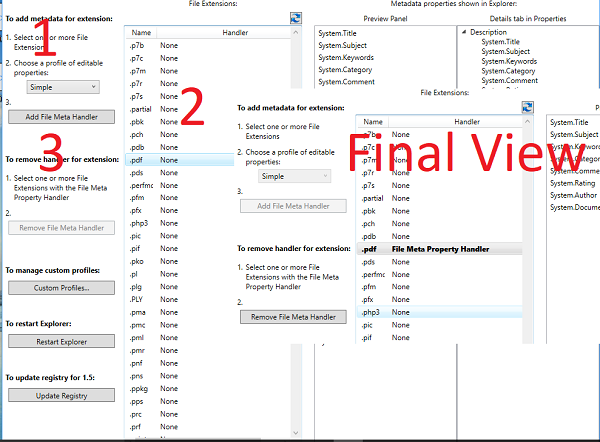
- V rozbaľovacej ponuke vyberte profil „Jednoduchý“.
- Potom vyhľadajte a vyberte rozšírenie, pre ktoré chcete značky povoliť. ( PDF je príklad vyššie).
- Ďalej kliknite na Povoliť(Enable File Meta) obslužný nástroj Meta Meta.
- Rozšírenie bude tučné.
Po dokončení, keď sa dostanete na kartu podrobností súboru, budete môcť pridať značky. Pozrite si obrázok nižšie:

Pokročilé použitie:(Advanced Usage:)
Tento softvér vám umožňuje vytvárať vlastné profily. Tu môžete vytvoriť nové vlastnosti pomocou vlastností z rôznych typov súborov alebo chcete skopírovať kompletnú sadu vlastností. To sa hodí len pre špecifické požiadavky a odporúčam ho použiť len vtedy, keď to naozaj potrebujete.

Prečo to Microsoft nepovolil pre všetkých?(Why didn’t Microsoft enable it for all?)
Je to taký výkonný spôsob, ako nájsť súbory, otázka, prečo to Microsoft nepovolil, je veľmi zrejmá. Podľa vývojára tohto softvéru sa tieto značky stratia, keď sa súbory presúvajú medzi rôznymi typmi súborových systémov. Jednoducho povedané, ak prejdete medzi NTFS a FAT , tieto vlastnosti sa stratia. Ak zostanete zapnutý v rovnakom súborovom systéme, značky zostanú, inak ich stratíte.
Súbor Meta Association na stiahnutie zadarmo
Aby sa zabránilo tomuto problému, File Meta Association pomáha exportovať vlastnosti súborov a potom ich znova použiť na pôvodný súbor. Môžete ho použiť, ak sa budete pohybovať medzi súborovým systémom. Softvér si môžete stiahnuť z Github.(from Github.)
Related posts
Sledujte digitálnu televíziu a počúvajte rádio v systéme Windows 10 s ProgDVB
Ashampoo WinOptimizer je bezplatný softvér na optimalizáciu systému Windows 10
Najlepší bezplatný softvér na skenovanie čiarových kódov pre Windows 10
Prevod EPUB na MOBI – bezplatné nástroje na prevod pre Windows 10
Vytvárajte jednoduché poznámky pomocou PeperNote pre Windows 10
Ako previesť text na reč v systéme Windows 10
Vytvorte zoznam súborov a priečinkov pomocou FilelistCreator pre Windows 10
Zabráňte aplikáciám kradnúť zameranie v systéme Windows 10.
Zoom Správca investičného portfólia pre Windows 10
Tomboy, jednoduchá, no funkciami bohatá alternatíva programu Poznámkový blok pre Windows 10
Recordit: Bezplatný GIF Screen Recorder pre Windows 10
5 bezplatného softvéru na zobrazovanie WebP pre Windows 10 PC
Bezplatný kompresor PDF na zníženie veľkosti súboru PDF v systéme Windows 10
Windows Search alternatívne nástroje pre Windows 10
Najlepší bezplatný softvér na simuláciu obvodov pre Windows 10
Najlepší bezplatný softvér na kreslenie pre Windows 10, ktorý vo vás zvýrazní umelca
VirtualDesktopManager: Nástroj na správu virtuálnych desktopov Windows 10
Neat Download Manager pre Windows 10 zrýchli vaše sťahovanie
Najlepší softvér TV Tuner pre Windows 10 PC
Najlepší bezplatný softvér na mapovanie dronov pre Windows 10
